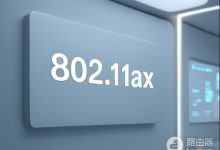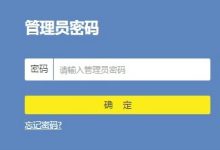使用ping命令可测试与网站的网络连接质量。首先在macOS终端执行ping example.com检测连通性和响应时间;通过-c参数限定发送数量如ping -c 5 example.com以获取统计摘要;使用-i参数设置发送间隔如ping -i 3 example.com避免频繁请求;通过-s参数增加数据包大小如ping -s 1024 example.com测试高负载下稳定性;最后按Control+C手动终止持续运行的ping进程并查看完整统计结果。

如果您想测试与某个网站的网络连接质量,可以通过向其发送ICMP回显请求包来获取响应时间和连通性信息。以下是具体操作步骤:
本文运行环境:MacBook Pro,macOS Sonoma
一、打开终端并执行基本ping命令
使用ping命令可以检测目标网址是否可达,并测量数据包往返时间。该命令会持续发送请求直到手动中断。
1、按下 Command + 空格 打开Spotlight搜索,输入“终端”并回车启动应用。
2、在终端中输入以下格式的命令,将 example.com 替换为实际网址:
ping example.com
3、按回车键后,终端将开始显示每个数据包的发送与接收情况,包括IP地址、序列号和往返时间(RTT)。
二、限定发送数据包的数量
通过设置发送次数可避免无限循环,便于快速完成测试并自动生成统计摘要。
1、使用 -c 参数 指定数据包总数,例如发送5个数据包:
ping -c 5 example.com
2、等待命令执行完毕,终端会自动停止并输出最终统计结果,包含丢失率和平均延迟。
三、调整数据包发送间隔
修改发送频率可用于适应不同网络环境的测试需求,防止请求过于频繁。
1、使用 -i 参数 设置每次发送之间的秒数,例如每3秒发送一次:
ping -i 3 example.com
2、注意非管理员用户无法设置小于1秒的间隔,否则系统会提示“operation not permitted”。
四、自定义数据包大小进行测试
增大数据包尺寸有助于模拟高负载场景,检验网络传输稳定性。
1、使用 -s 参数 指定附加数据字节数,如发送1024字节的数据包:
ping -s 1024 example.com
2、实际传输总大小为ICMP头部(8字节)、IP头部(20字节)与指定数据之和,通常比设定值多28字节。
五、手动终止正在运行的ping进程
当使用无限制模式运行时,必须通过快捷键中断才能返回命令行界面并查看汇总信息。
1、在终端窗口中同时按下 Control + C 组合键。
2、终端将立即停止发送请求,并显示本次会话的完整统计摘要,包括最小、最大及平均往返时间。

 路由网
路由网